Rumah >alat pembangunan >VSCode >Perkongsian pemalam gesaan pintar Vscode: nutui-vscode-extension
Perkongsian pemalam gesaan pintar Vscode: nutui-vscode-extension
- 青灯夜游ke hadapan
- 2022-05-12 21:21:5713953semak imbas
Artikel ini akan berkongsi dengan anda Vscode pemalam gesaan pintar: nutui-vscode-extension, dan memberi anda pemahaman 360 darjah dan cara menggunakannya berguna kepada semua orang!
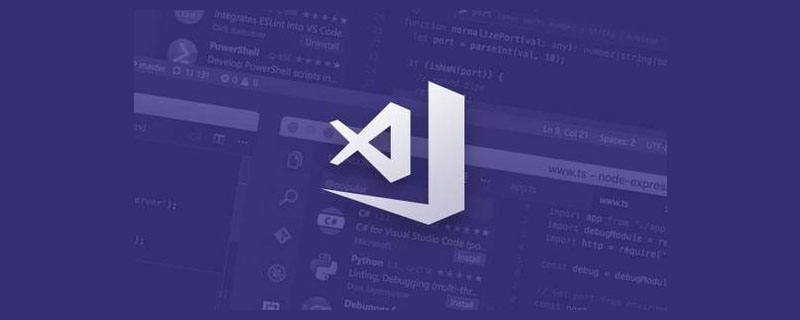
Sudah satu tahun sejak versi NutUI v3 dikeluarkan kedua-dua pembangun dalaman dan luaran dalam kumpulan sedang membangun dan menggunakannya dalam senario perniagaan yang berbeza berasa bahawa saya bangga tetapi juga di bawah tekanan yang meningkat, saya secara aktif bekerja keras untuk menyelesaikan pelbagai isu yang dibangkitkan oleh pembangun, mengembangkan fungsi komponen dan memenuhi permintaan pembangun sebanyak mungkin. Sejak tahun ini, tindanan berbilang teknologi (React), penyesuaian UI peringkat komponen, pengantarabangsaan dan keupayaan segera pintar kod telah ditambah. Artikel ini akan memperkenalkan fungsi gesaan pintar kod (pemalam Vscode) dan memberi anda analisis terperinci tentang pelaksanaan NutUI-Vscode. [Pembelajaran yang disyorkan: "tutorial pengenalan vscode"]
Pengalaman intuitif
Apakah gesaan pintar kod ? Untuk memberi pemahaman yang intuitif kepada semua orang, mari kita perhatikan dengan teliti dua gif gambar berikut~
Pustaka komponen tidak mempunyai sebarang gesaan kod
Selepas perpustakaan komponen mempunyai gesaan pintar
Saya tertanya-tanya apa pendapat anda selepas melihat dua gambar di atas ? Jelas sekali, selepas kami menggunakan gesaan pintar, sama ada untuk melihat dokumen dengan cepat atau melihat sifat komponen, ia akan menjadi sangat mudah untuk menyemak Sudah tentu, kecekapan pembangunan pasti akan bertambah baik dengan ketara. Jadi, marilah kita datang dan alaminya sendiri~
Panduan Penggunaan
Petua: Laman web rasmi NutUI - sokongan alat pembangunan, di sini juga pengenalan ringkas Oh~
https://nutui.jd.com/#/ide
- Pasang
vscodepemalamnutui-vscode-extension 🎜> - . Jika anda tidak tahu pemalam ini
veturdi sini mempunyai pengenalan
- Pasang pemalam
dan anda boleh Pengalaman yang menyenangkan untuk mengalami fungsi peringatan pintar vscode, bukankah terlalu mudah NutUI
Pengalaman itu juga sudah berakhir, adakah masa untuk membiasakan diri dengannya? prinsip dengan saya? Memandangkan kami sedang membangunkan pemalamSelepas anda biasa dengan proses pembangunan, kami mesti membiasakan diri dengan proses pembangunan, penyahpepijatan dan keluarannya. Satu dokumen diberikan kepada anda. Lihat di sini:
https://code.visualstudio.com/docsvscode
asas, ikuti saya langkah demi langkah untuk mendedahkan perkara ini kecerdasan Misteri fungsi segera~vscode
360 tafsiran komprehensif
Pandangan pantas komponen Dokumen
untuk pembangunan, kami selesai menulis komponen NutUI, tetikus Hover Apabila anda sampai ke komponen, gesaan akan muncul. Klik gesaan untuk membuka dokumentasi rasmi komponen nut-button. Kami boleh melihat dengan cepat Button yang sepadan untuk dibangunkan dengannya. API
dalam projek yang dijana oleh vscode, daftarkan activate di dalamnya, dan kemudian sasarkan fail jenis yang ditentukan Provider melalui files ke menganalisis. provideHover
const files = ['vue', 'typescript', 'javascript', 'react'];
export function activate(context: vscode.ExtensionContext) {
context.subscriptions.push(
vscode.languages.registerHoverProvider(files, {
provideHover
})
);
}Sekarang kita boleh melihat dengan lebih dekat bagaimana dilaksanakan? provideHover
const LINK_REG = /(?<=<nut-)([\w-]+)/g;
const BIG_LINK_REG = /(?<=<Nut-)([\w-])+/g;
const provideHover = (document: vscode.TextDocument, position: vscode.Position) => {
const line = document.lineAt(position); //根据鼠标的位置读取当前所在行
const componentLink = line.text.match(LINK_REG) ?? [];//对 nut-开头的字符串进行匹配
const componentBigLink = line.text.match(BIG_LINK_REG) ?? [];
const components = [...new Set([...componentLink, ...componentBigLink.map(kebabCase)])]; //匹配出当前Hover行所包含的组件
if (components.length) {
const text = components
.filter((item: string) => componentMap[item])
.map((item: string) => {
const { site } = componentMap[item];
return new vscode.MarkdownString(
`[NutUI -> $(references) 请查看 ${bigCamelize(item)} 组件官方文档](${DOC}${site})\n`,
true
);
});
return new vscode.Hover(text);
}
}; mendapatkan komponen yang terkandung dalam baris semasa melalui vscode yang disediakan oleh API dan padanan biasa yang sepadan, dan kemudian mengembalikan Hover yang sepadan dengan komponen berbeza melalui traversal, dan akhirnya Mengembalikan objek MarkDownString. vscode.Hover
, iaitu objek yang mengandungi alamat pautan laman web rasmi semua komponen dan componentMap maklumat kandungan umumnya adalah seperti berikut :props
export interface ComponentDesc {
site: string;
props?: string[];
}
export const componentMap: Record<string, ComponentDesc> = {
actionsheet: {
site: '/actionsheet',
props: ["v-model:visible=''"]
},
address: {
site: '/address',
props: ["v-model:visible=''"]
},
addresslist: {
site: '/addresslist',
props: ["data=''"]
}
...
}
为了能够保持每次组件的更新都会及时同步,componentMap 这个对象的生成会通过一个本地脚本执行然后自动注入,每次在更新发布插件的时候都会去执行一次,保证和现阶段的组件以及对应的信息保持一致。这里的组件以及它所包含的信息都需要从项目目录中获取,这里的实现和后面讲的一些内容相似,大家可以先想一下实现方式,具体实现细节在后面会一起详解~
组件自动补全
我们使用 NutUI 组件库进行项目开发,当我们输入 nut- 时,编辑器会给出我们目前组件库中包含的所有组件,当我们使用上下键快速选中其中一个组件进行回车,这时编辑器会自动帮我们补全选中的组件,并且能够带出当前所选组件的其中一个 props,方便我们快速定义。
这里的实现,同样我们需要在 vscode 的钩子函数 activate 中注册一个 Provider。
vscode.languages.registerCompletionItemProvider(files, {
provideCompletionItems,
resolveCompletionItem
})其中,provideCompletionItems ,需要输出用于自动补全的当前组件库中所包含的组件 completionItems。
const provideCompletionItems = () => {
const completionItems: vscode.CompletionItem[] = [];
Object.keys(componentMap).forEach((key: string) => {
completionItems.push(
new vscode.CompletionItem(`nut-${key}`, vscode.CompletionItemKind.Field),
new vscode.CompletionItem(bigCamelize(`nut-${key}`), vscode.CompletionItemKind.Field)
);
});
return completionItems;
};resolveCompletionItem 定义光标选中当前自动补全的组件时触发的动作,这里我们需要重新定义光标的位置。
const resolveCompletionItem = (item: vscode.CompletionItem) => {
const name = kebabCase(<string>item.label).slice(4);
const descriptor: ComponentDesc = componentMap[name];
const propsText = descriptor.props ? descriptor.props : '';
const tagSuffix = `</${item.label}>`;
item.insertText = `<${item.label} ${propsText}>${tagSuffix}`;
item.command = {
title: 'nutui-move-cursor',
command: 'nutui-move-cursor',
arguments: [-tagSuffix.length - 2]
};
return item;
};其中, arguments代表光标的位置参数,一般我们自动补全选中之后光标会在 props 的引号中,便于用来定义,我们结合目前补全的字符串的规律,这里光标的位置是相对确定的。就是闭合标签的字符串长度 -tagSuffix.length,再往前面 2 个字符的位置。即 arguments: [-tagSuffix.length - 2]。
最后,nutui-move-cursor 这个命令的执行需要在 activate 钩子函数中进行注册,并在 moveCursor 中执行光标的移动。这样就实现了我们的自动补全功能。
const moveCursor = (characterDelta: number) => {
const active = vscode.window.activeTextEditor!.selection.active!;
const position = active.translate({ characterDelta });
vscode.window.activeTextEditor!.selection = new vscode.Selection(position, position);
};
export function activate(context: vscode.ExtensionContext) {
vscode.commands.registerCommand('nutui-move-cursor', moveCursor);
}什么?有了这些还不够?有没有更加智能化的,我不用看组件文档,照样可以轻松开发。emm~~~,当然,请听下文讲解
vetur 智能化提示
提到 vetur,熟悉 Vue 的同学一定不陌生,它是 Vue 官方开发的插件,具有代码高亮提示、识别 Vue 文件等功能。通过借助于它,我们可以做到自己组件库里的组件能够自动识别 props 并进行和官网一样的详细说明。
vetur详细介绍看这里
https://vuejs.github.io/vetur/guide/component-data.html#workspace-component-data
像上面一样,我们在使用组件 Button 时,它会自动提示组件中定义的所有属性。当按上下键快速切换时,右侧会显示当前选中属性的详细说明,这样,我们无需查看文档,这里就可以看到每个属性的详细描述以及默认值,这样的开发简直爽到起飞~
仔细读过文档就可以了解到,vetur 已经提供给了我们配置项,我们只需要简单配置下即可,像这样:
//packag.json
{
...
"vetur": {
"tags": "dist/smartips/tags.json",
"attributes": "dist/smartips/attributes.json"
},
...
}tags.json 和 attributes.json 需要包含在我们的打包目录中。当前这两个文件的内容,我们也可以看下:
// tags.json
{
"nut-actionsheet": {
"attributes": [
"v-model:visible",
"menu-items",
"option-tag",
"option-sub-tag",
"choose-tag-value",
"color",
"title",
"description",
"cancel-txt",
"close-abled"
]
},
...
}//attributes.json
{
"nut-actionsheet/v-model:visible": {
"type": "boolean",
"description": "属性说明:遮罩层可见,默认值:false"
},
"nut-actionsheet/menu-items": {
"type": "array",
"description": "属性说明:列表项,默认值:[ ]"
},
"nut-actionsheet/option-tag": {
"type": "string",
"description": "属性说明:设置列表项标题展示使用参数,默认值:'name'"
},
...
}很明显,这两个文件也是需要我们通过脚本生成。和前面提到的一样,这里涉及到组件以及和它们关联的信息,为了能够保持一致并且维护一份,我们这里通过每个组件源码下面的 doc.md 文件来获取。因为,这个文件中包含了组件的 props 以及它们的详细说明和默认值。
组件 props 详细信息
tags, attibutes, componentMap 都需要获取这些信息。
我们首先来看看 doc.md 中都包含什么?
## 介绍 ## 基本用法 ... ### Prop | 字段 | 说明 | 类型 | 默认值 | | -------- | ---------------------------------------------------------------- | ------ | ------ | | size | 设置头像的大小,可选值为:large、normal、small,支持直接输入数字 | String | normal | | shape | 设置头像的形状,可选值为:square、round | String | round | ...
每个组件的 md 文档,我们预览时是通过 vite 提供的插件 vite-plugin-md,来生成对应的 html,而这个插件里面引用到了 markdown-it 这个模块。所以,我们现在想要解析 md 文件,也需要借助于 markdown-it 这个模块提供的 parse API.
// Function getSources
let sources = MarkdownIt.parse(data, {});
// data代表文档内容,sources代表解析出的list列表。这里解析出来的是Token列表。在Token 中,我们只关心 type 即可。因为我们要的是 props,这部分对应的 Token 的 type 就是 table_open 和 table_close 中间所包含的部分。考虑到一个文档中有多个 table。这里我们始终取第一个,*** 这也是要求我们的开发者在写文档时需要注意的地方 ***。
拿到了中间的部分之后,我们只要在这个基础上再次进行筛选,选出 tr_open 和 tr_close 中间的部分,然后再筛选中间 type = inline 的部分。最后取 Token 这个对象中的 content 字段即可。然后在根据上面三个文件不同的需求做相应的处理即可。
const getSubSources = (sources) => {
let sourcesMap = [];
const startIndex = sources.findIndex((source) => source.type === TYPE_IDENTIFY_OPEN);
const endIndex = sources.findIndex((source) => source.type === TYPE_IDENTIFY_CLOSE);
sources = sources.slice(startIndex, endIndex + 1);
while (sources.filter((source) => source.type === TR_TYPE_IDENTIFY_OPEN).length) {
let trStartIndex = sources.findIndex((source) => source.type === TR_TYPE_IDENTIFY_OPEN);
let trEndIndex = sources.findIndex((source) => source.type === TR_TYPE_IDENTIFY_CLOSE);
sourcesMap.push(sources.slice(trStartIndex, trEndIndex + 1));
sources.splice(trStartIndex, trEndIndex - trStartIndex + 1);
}
return sourcesMap;
};好了,以上就是解析的全部内容了。总结起来就那么几点:
1、创建一个基于 vscode 的项目,在它提供的钩子中注册不同行为的 command 和 languages,并实现对应的行为
2、结合 vetur,配置 packages.json
3、针对 map json 文件,需要提供相应的生成脚本,确保信息的一致性。这里解析 md 需要使用 markdown-it 给我们提供的 parse 功能。
最后
本文从直观体验到实际使用再到实现原理分析,一步步带着大家感受了 NutUI 和 VSCode 结合,给大家带来的福利,让大家能在开发上有了全新的体验,同时,也让我们的组件库越发充满了魅力。接下来,让我们共同携手,让它发挥出更加强大的价值~
更多关于VSCode的相关知识,请访问:vscode教程!!
Atas ialah kandungan terperinci Perkongsian pemalam gesaan pintar Vscode: nutui-vscode-extension. Untuk maklumat lanjut, sila ikut artikel berkaitan lain di laman web China PHP!
Artikel berkaitan
Lihat lagi- Mari kita bincangkan tentang strategi penyimpanan sejarah dalam VSCode
- Perancah juga datang dalam bentuk pemalam! vscode melaksanakan pemalam perancah
- Mari kita bincangkan tentang cara menyahpepijat kod proses utama aplikasi Electron pada VSCode!
- 30 pemalam VSCode praktikal untuk menggandakan kecekapan pembangunan anda!
- Membawa anda langkah demi langkah untuk mengkonfigurasi Geant4 dan Root dalam VSCode











